No products in the cart.
آموزش Photoshop : افکت متنی کارتون فروزن – قسمت دوم

آموزش Photoshop : افکت متنی کارتون فروزن – قسمت دوم
توی این آموزش، افکت متنی کارتون فروزن رو با Photoshop با هم می بینیم و با ابزارها و تکنیک های مورد نیاز آشنا میشیم. بیاین ادامه بدیم!
با ” آموزش Photoshop : افکت متنی کارتون فروزن ” با ما همراه باشید…
- سطح سختی: مبتدی
- مدت آموزش: 40 تا 50 دقیقه
- نرم افزار استفاده شده: Adobe Photoshop
” آموزش Photoshop : افکت متنی کارتون فروزن – قسمت اول “
گام چهارم
برای روشن کردن لبه ها، وارد مسیر Layer Style > Outer Glow میشیم و تنظیمات زیر رو براش در نظر می گیریم.
Blend Mode روی Color Dodge
Opacity روی 40 درصد
Noise روی 0 درصد
Color روی #d9ffff
Technique روی Softer
Spread روی 0 درصد
Size روی 1 درصد
Contour روی Default
تیک Anti aliased رو بر می داریم
Range روی 70 درصد
Jitter روی 0 درصد
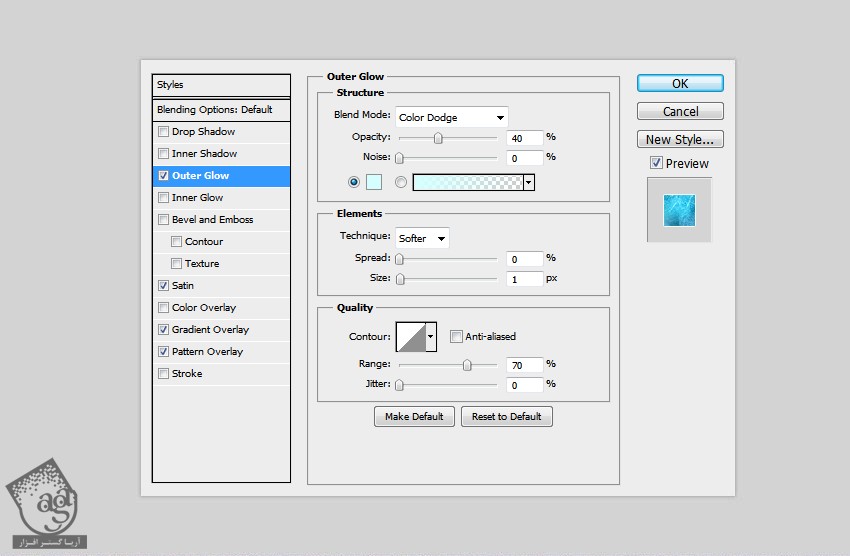

گام پنجم
وارد مسیر Layer Style > Drop Shadow میشیم و تنظیمات زیر رو وارد می کنیم.
Blend Mode روی Linear Dodge
Color روی #fff998
Opacity روی 30 درصد
Angle روی 90- درجه
تیک Use Global Light رو بر می داریم
Distance روی 100 پیکسل
Spread روی 0 پیکسل
Size روی 80 پیکسل
Contour روی Default
Noise روی 0 درصد
Layer Knocks Out Drop Shadow رو تیک می زنیم
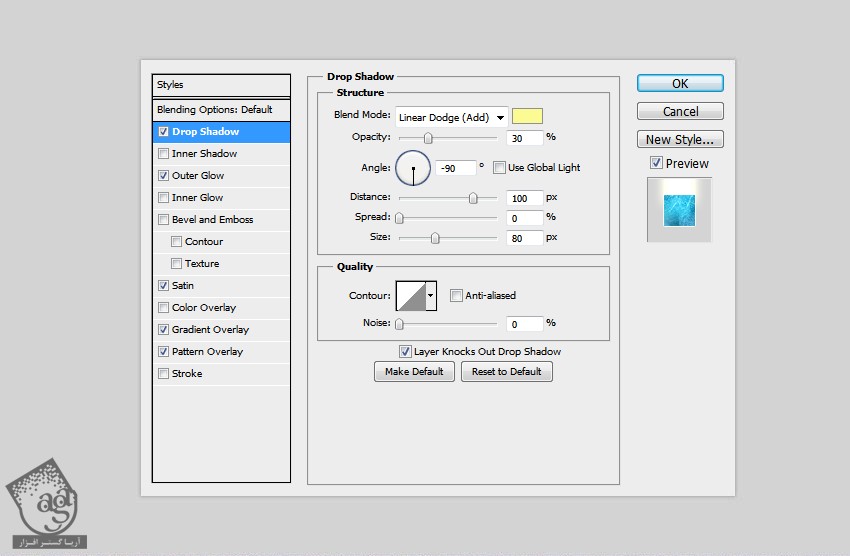

درست کردن دومین Layer Style
گام اول
تمام لایه های Froze B رو انتخاب کرده و اون ها رو به Smart Object تبدیل می کنیم. برای این کار، روی یکی از اون ها کلیک راست کرده و Convert to Smart Object رو انتخاب می کنیم.
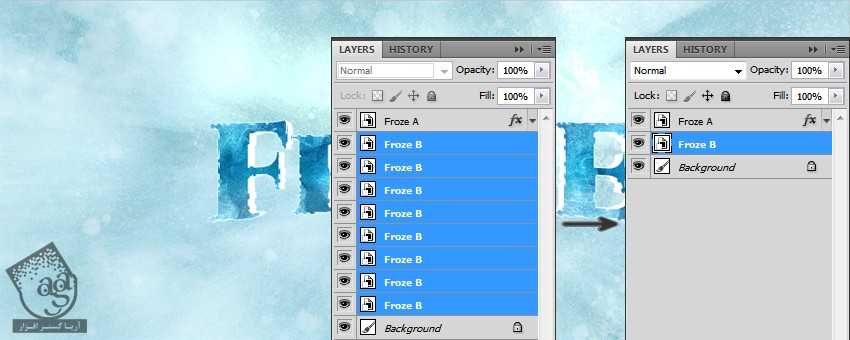
گام دوم
بیاین تکسچر رو به لایه 3D اضافه کنیم. برای این کار روی لایه دابل کلیک کرده و مقادیر زیر رو وارد می کنیم.
وارد مسیر Layer Style > Pattern Overlay میشیم و روی Pattern کلیک کرده و FrozeB رو از لیست انتخاب می کنیم.
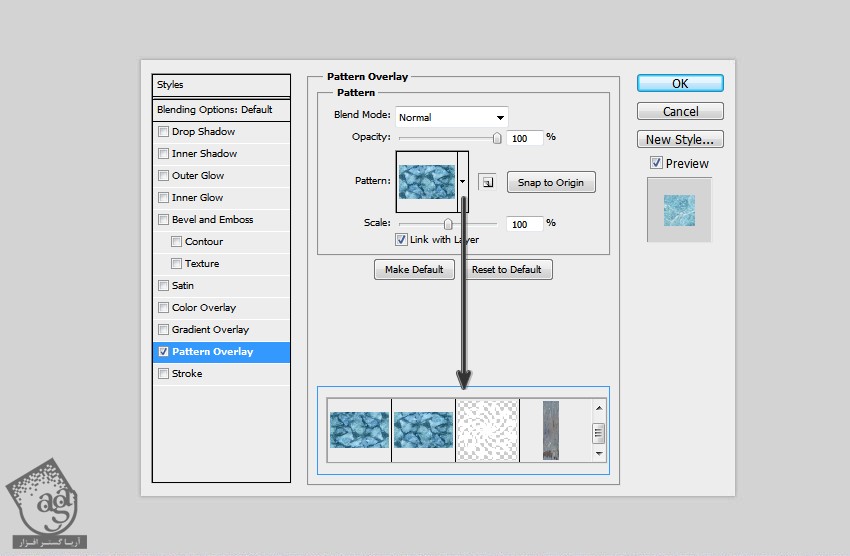

گام سوم
برای هماهنگ کردن رنگ ها، یک Color Overlay با تنظیمات زیر اضافه می کنیم.
Blend Mode روی Color Burn
Color روی #6ce3ff
Opacity روی 100 درصد
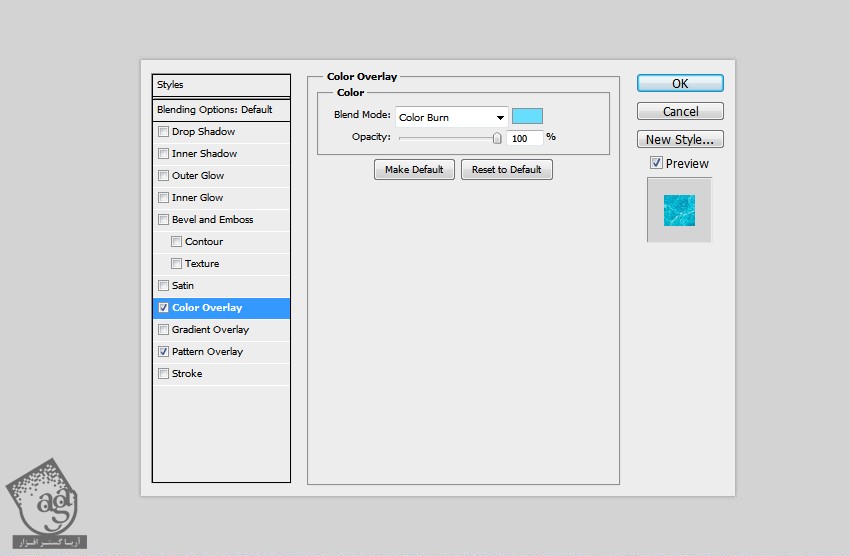

توصیه می کنم دوره های جامع فارسی مرتبط با این موضوع آریاگستر رو مشاهده کنید:
– صفر تا صد آموزش فتوشاپ در عکاسی
– صفر تا صد آموزش دیجیتال پینتینگ – پک 1
– صفر تا صد آموزش دیجیتال پینتینگ – پک 2
گام چهارم
یک Drop Shadow با تنظیمات زیر اضافه می کنیم.
Blend Mode روی Multiply
Color روی #3dc3db
Opacity روی 60 درصد
Angle روی 90 درجه
تیک Use Global Light رو بر می داریم
Distance روی 100 پیکسل
Spread روی 10 پیکسل
Size روی 90 پیکسل
Contour روی Default
Noise روی 10 درصد
Layer Knocks Out Drop Shadow رو تیک می زنیم
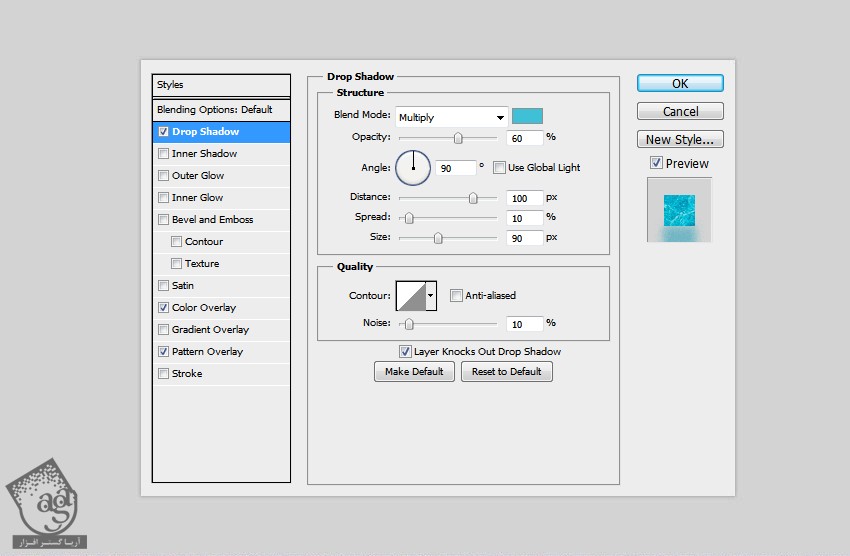

اضافه کردن نور
گام اول
لایه FrozeB رو Duplicate کرده و اسمش رو میزاریم Backlight. بعد هم روی اون کلیک راست کرده و Rasterize Layer رو می زنیم.
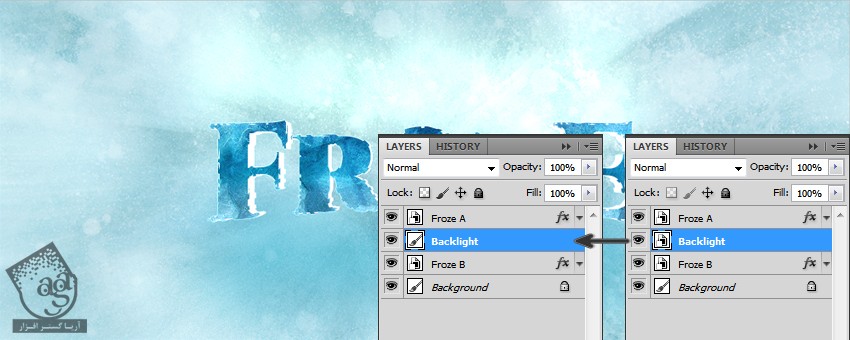
گام دوم
وارد مسیر Filter > Blur > Radial Blur میشیم و تنظیمات زیر رو وارد می کنیم.
Amount روی 100
Blur Method روی Zoom
Quality روی Best
امکان Free Transform رو انتخاب کرده و اندازه رو افزایش میدیم. آیکن Loop رو تیک زده و مقادیر زیر رو وارد می کنیم.
W روی 120 درصد
H روی 120 درصد
Maintain Aspect Ratio رو تیک می زنیم
Enter زده و تغییرات رو اعمال می کنیم.
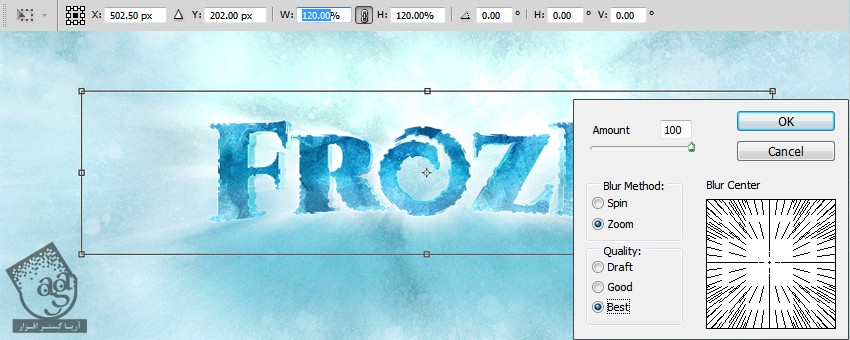
Blending Mode رو روی Linear Dodge قرار میدیم.

اضافه کردن ترک
گام اول
لایه FrozeA رو Duplicate کرده و اسمش رو میزاریم Froze 0. بعد هم کلیک راست کرده و Clear Layer Style رو می زنیم و Fill رو روی 0 درصد قرار میدیم.

گام دوم
وارد مسیر Layer Style > Pattern Overlay میشیم و Pattern رو انتخاب می کنیم. Pattern3324234 رو از لیست انتخاب می کنیم.
Blend Mode روی Overlay
Opacity روی 100 درصد
Scale روی 50 درصد
Link with Layer رو تیک می زنیم
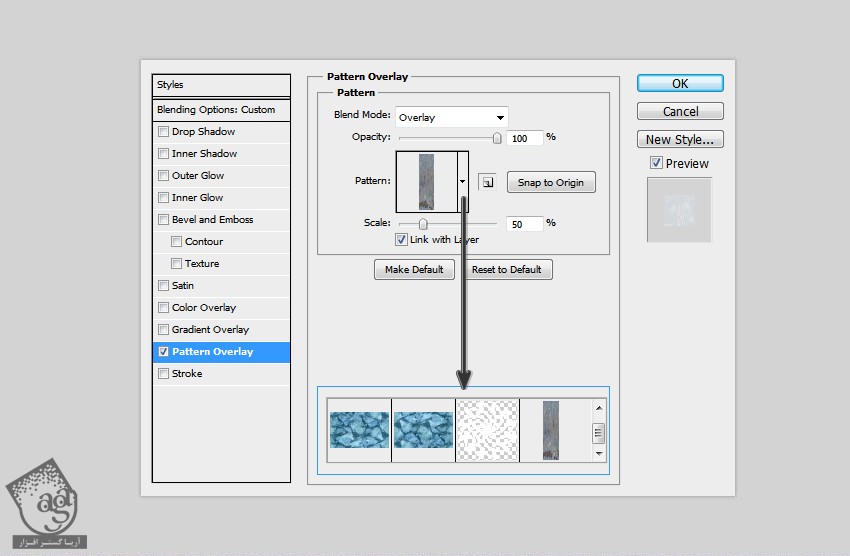
نتیجه

امیدواریم ” آموزش Photoshop : افکت متنی کارتون فروزن ” برای شما مفید بوده باشد…
توصیه می کنم دوره های جامع فارسی مرتبط با این موضوع آریاگستر رو مشاهده کنید:
– صفر تا صد آموزش فتوشاپ در عکاسی
– صفر تا صد آموزش دیجیتال پینتینگ – پک 1
– صفر تا صد آموزش دیجیتال پینتینگ – پک 2
توجه : مطالب و مقالات وبسایت آریاگستر تماما توسط تیم تالیف و ترجمه سایت و با زحمت فراوان فراهم شده است . لذا تنها با ذکر منبع آریا گستر و لینک به همین صفحه انتشار این مطالب بلامانع است !
دوره های آموزشی مرتبط
390,000 تومان
350,000 تومان
350,000 تومان
350,000 تومان
350,000 تومان
350,000 تومان
250,000 تومان
350,000 تومان





















































































قوانین ارسال دیدگاه در سایت